
Deseja compartilhar sua tela do Windows com um amigo ou colega para que eles possam solucionar problemas técnicos? Talvez você queira acessar sua área de trabalho do Windows a partir do seu tablet para assistir a um filme na cama?
É mais fácil do que nunca obter acesso remoto à sua máquina 3 Aplicativos gratuitos para controlar remotamente seu PC com Windows 3 Aplicativos gratuitos para controlar remotamente seu PC com Windows Você não precisa comprar um controle remoto, se tiver um smartphone! Controle o seu computador de casa a partir do conforto do seu sofá, mesmo que esteja a centenas de quilômetros de distância. Leia mais, com muitas ferramentas gratuitas disponíveis.
Deixe-me apresentar sete dos melhores. Se você sabe sobre uma ótima ferramenta que eu não cobri, certifique-se de deixar sua sugestão nos comentários.
1. TeamViewer
O TeamViewer é talvez o mais conhecido de todas as ferramentas de terceiros disponíveis. Tem mais de 10 anos e uma base fiel de usuários.
Ele não se especializa apenas em compartilhamento de tela e acesso remoto. O software também permite que os usuários transfiram arquivos entre PCs conectados, conduzam conferências pela Web e façam apresentações on-line.
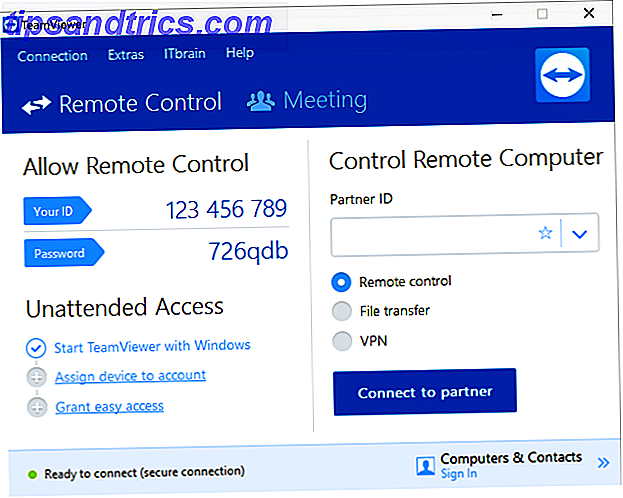
Por padrão, você precisa inserir um código PIN para se conectar à máquina de outra pessoa. No entanto, se você se conectar regularmente ao mesmo grupo de computadores, poderá criar um grupo em sua conta, permitindo o acesso com um clique.
Ao contrário de alguns de seus concorrentes, o software também permite sessões em grupo. Quando em uma sessão de grupo, você pode facilmente passar o controle de uma máquina entre usuários, em vez de permitir apenas uma sessão unidirecional.
Ideal para: compartilhamento de tela e acesso remoto.
2. Área de trabalho remota do Google Chrome
A Área de trabalho remota do Google Chrome tem uma desvantagem gritante - os dois computadores precisam ter o navegador Chrome instalado. Se você usa um navegador alternativo, você deve procurar em outro lugar.
No entanto, se você usa o Google Chrome e está procurando uma ferramenta de acesso remoto fácil de configurar, sem facilidade, você teria dificuldades para encontrar uma opção melhor.
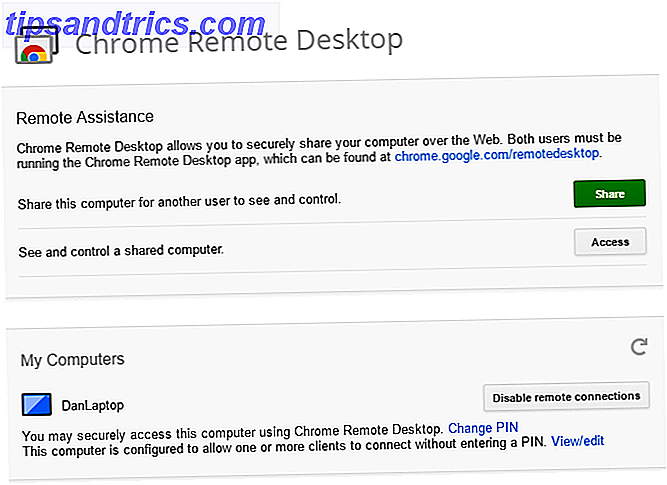
Instale a extensão na Chrome Web Store, conecte os dois PCs usando o código de acesso gerado automaticamente e você estará pronto em segundos. Você pode vincular permanentemente dois computadores se precisar de acesso regular.
O Google direcionou o software para usuários domésticos que precisam solucionar problemas rapidamente; ele não possui os recursos avançados de algumas das outras opções nesta lista.
Melhor para: Resolver rapidamente o laptop da avó.
3. Área de Trabalho Remota da Microsoft
O Microsoft Remote Desktop é a solução de compartilhamento de tela nativa do Windows Compartilhamento de tela 101: compartilhe o que está no seu computador usando ferramentas nativas do Windows O Windows tem muitos recursos ocultos para usuários experientes. Este guia explicará como você pode compartilhar exatamente o que está na sua tela. Descubra como capturar imagens, screencast e screenshare usando as ferramentas do Windows. Consulte Mais informação . Ele usa a tecnologia proprietária Remote Desktop Protocol (RDP) e é suportado por todas as versões do Windows e muitas ferramentas e aplicativos de terceiros.
Mesmo que a Microsoft tenha incorporado o Windows, não é a opção mais fácil (ou melhor) para muitas pessoas. Seu maior problema é que os servidores RDP estão disponíveis apenas no Windows Pro e acima; você não poderá se conectar a qualquer pessoa que esteja executando a versão inicial do sistema operacional.
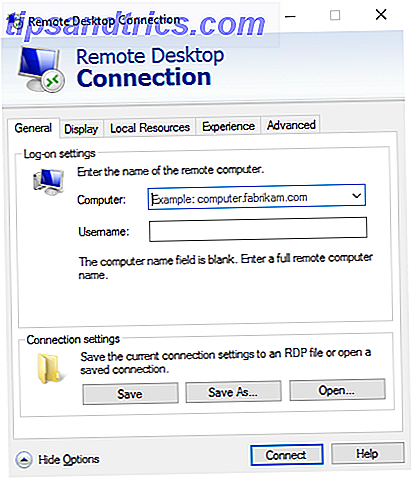
Os iniciantes podem achar o aplicativo difícil de configurar. Se você deseja se conectar a máquinas fora de sua rede doméstica, é necessário conhecer o endereço IP da pessoa a quem deseja se conectar e configurar seu roteador para aceitar conexões de entrada de área de trabalho remota.
Por fim, é importante entender que o Microsoft Remote Desktop foi projetado para uso em escritórios, não para uso doméstico. Se você quiser solucionar o PC de um membro da família, procure outro lugar.
Ideal para: Uso em um ambiente de pequeno escritório.
4. Splashtop
Splashtop só é gratuito quando você está acessando outros dispositivos em sua rede doméstica. Se você quiser acesso remoto, precisará liberar US $ 16, 99 para o Anywhere Access Pack.
No entanto, se o seu único objetivo é acessar sua máquina Windows a partir de outra parte da sua casa em um tablet ou netbook menor, esta é a melhor solução. Ele se destaca no streaming de vídeo através da conexão; os visuais são suaves, o áudio é nítido e não há atrasos.
Portanto, é perfeito se você quiser usar um tablet para assistir a um filme salvo em sua área de trabalho. Você não terá que lidar com problemas de compatibilidade, transferência de arquivos ou problemas de memória.
Melhor para: Transmissão de vídeo do Windows para um tablet na sua rede doméstica.
5. AeroAdmin
A equipe de desenvolvimento por trás do AeroAdmin claramente se inspirou no TeamViewer; a maneira como o aplicativo funciona e os visuais na tela são notavelmente parecidos.
Ao contrário do TeamViewer, no entanto, não requer qualquer instalação. Você só precisa executar o arquivo EXE de 2 MB e seguir as instruções na tela. Isso significa que você pode manter uma cópia em sua unidade flash USB e instantaneamente fornecer acesso remoto a qualquer máquina em que esteja sentado na frente. Você pode fazer uma conexão usando o endereço IP do seu computador ou compartilhando a senha gerada automaticamente.
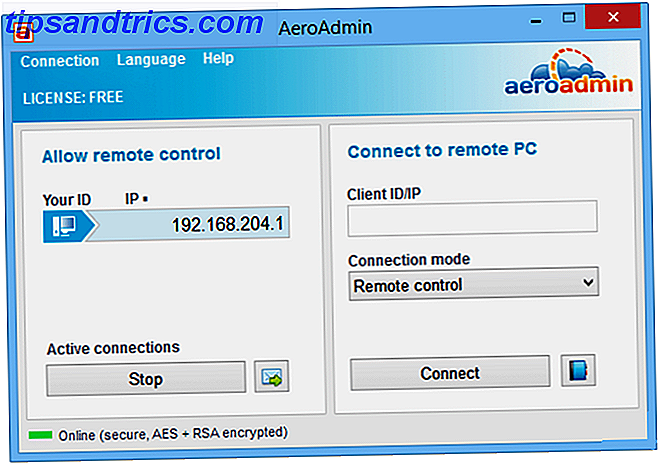
Você também pode configurar o aplicativo para ser executado antes que qualquer usuário faça logon. Assim, essas ferramentas podem fornecer acesso autônomo à sua máquina.
Ideal para: acesso remoto em movimento.
6. Seecreen
A Seecreen é a concorrente direta da AeroAdmin. Está escrito em Java e não requer instalação ou configuração; basta baixar o arquivo EXE de 500 KB e você terá acesso remoto em segundos.
Sua lista de recursos é quase idêntica ao AeroAdmin; você pode conversar e fazer chamadas VOIP com outros usuários, transferir arquivos entre máquinas conectadas, gerenciar várias contas de usuários, configurar o aplicativo para acesso não supervisionado e manter listas de contatos e computadores.
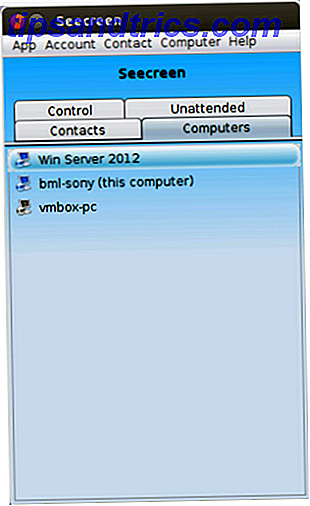
A única diferença real é a aparência do aplicativo na tela. Seecreen é sem dúvida o menos polido dos dois. Se você precisa de uma solução instantânea de compartilhamento de tela, experimente os dois e veja qual você prefere. Certifique-se de nos informar nos comentários!
Ideal para: compartilhamento de tela instantâneo com muitos recursos adicionais.
7. Gerente Lite
Eu concluirei a lista com o Lite Manager. É um programa subestimado que oferece muitos dos mesmos recursos que algumas das ferramentas pagas caras.
É claro que o básico, como transferência de arquivos e chat de texto, é abordado - mas aqui estão alguns dos recursos avançados mais legais:
- Integração RDP
- gravador de ecrã
- instalação remota de software de compartilhamento de tela
- mapeamento de rede
- Filtragem de IP
- editor de registro
- conexões em cascata
- 30 computadores conectados
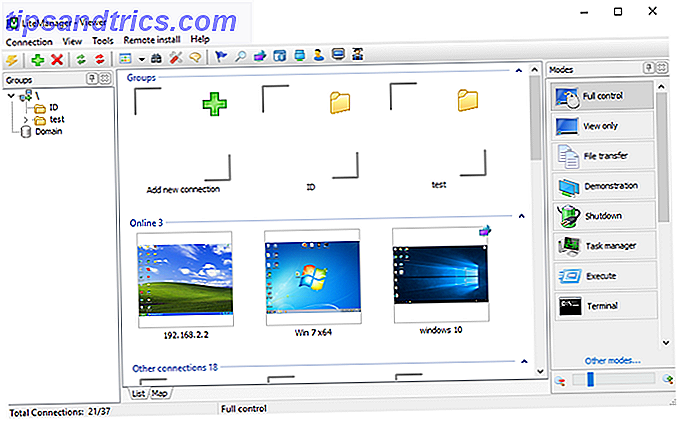
Uma versão paga está disponível (US $ 10 por licença), mas para a maioria das pessoas é desnecessária.
Melhor para: Obter muitos recursos avançados gratuitamente.
Uma palavra de alerta
Há algumas coisas a observar quando você está usando o software de desktop remoto.
Em primeiro lugar, os hackers costumam usar esses tipos de aplicativos em golpes de suporte técnico Como evitar o reparo do PC e golpes de suporte técnico Como evitar o reparo do PC e golpes de suporte técnico Nem todo técnico de PC tem o seu melhor interesse no coração. Alguns aplicam táticas de vendas desprezíveis ou o enganam para que eles comprem o serviço. Nós revelamos métodos populares e ajudamos você a identificar técnicos de reparo de PC confiáveis. Consulte Mais informação . Alguém ligará para sua casa e incentivará você a instalar o aplicativo escolhido. Assim que você fizer isso, eles terão acesso completo a tudo na sua máquina. Assim, certifique-se de apenas dar acesso a pessoas que você conhece e confia implicitamente.
Em segundo lugar, se você usar uma conta para fazer login no aplicativo, ele será hackeável. TeamViewer foi uma vítima TeamViewer Hack: Tudo o que você precisa saber Hack do TeamViewer: Tudo o que você precisa saber "Proteger seus dados pessoais está no cerne de tudo que fazemos", diz TeamViewer, serviço de desktop remoto hackeado - mas eles estão se protegendo antes do cliente? Vamos examinar o que sabemos. Leia mais sobre esse hack em meados de 2016. Milhares de usuários relataram que hackers haviam penetrado em suas máquinas, com alguns até alegando que perderam dinheiro de suas contas bancárias.
Agora é hora de você compartilhar seus favoritos. Qual aplicativo você usa para acessar suas máquinas remotamente? Deixe-me saber nos comentários abaixo.
Crédito da imagem: Quem é Danny via Shutterstock.com



